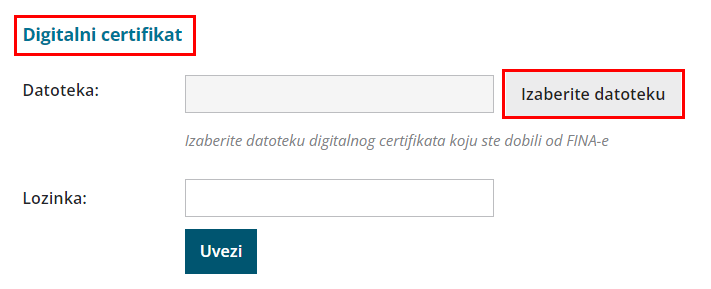Preko izbornika Poslovanje > Izlazni računi imamo mogućnost fiskalizacije izlaznih računa. Ova je funkcionalnost uključena u sve Minimax licence.
Postavke fiskalne blagajne
Kako bi mogli izdavati fiskalizirane račune u Minimaxu potrebno je postaviti fiskalnu blagajnu na Šifrarnici > Fiskalna blagajna.
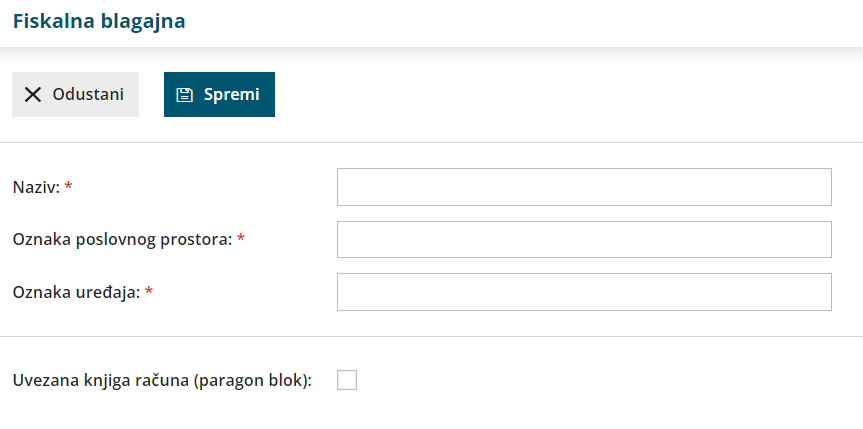
- Unesemo Naziv fiskalne blagajne.
- Oznaku poslovnog prostora - zapis se uzima u obzir prilikom numeracije izlaznih računa.
- Oznaku uređaja - uzima se u obzir prilikom numeracije izlaznih računa.
- U slučaju korištenja povezane knjige računa stavimo kvačicu kod Uvezana knjiga računa (paragon blok) i zatim kod unosa izlaznog računa prepišemo podatke tj. brojeve računa.
- Spremimo podatke.
- Nakon spremanja program ponudi mogućnost uvoza digitalnog certifikata.
- Moguće je uvesti FINA Fiskal ili aplikacijski certifikat.
- Digitalni certifikat prvo instaliramo tj. spremimo na osobno računalo i zatim ga preko izbornika uvezemo kao privitak.
- Unesemo lozinku koju smo dobili od FINE
- Izaberemo Uvezi.
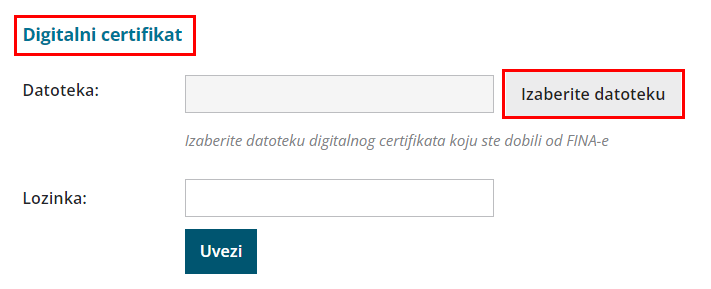
- Unesene podatke fiskalne blagajne potvrđujemo klikom na Potvrdi kako bi mogli krenuti izdavati fiskalizirane račune u izborniku Izlazni računi.
U slučaju prestanka korištenja fiskalne blagajne kliknemo > Zaključak korištenja fiskalne blagajne. Fiskalnu blagajnu možemo ponovno aktivirati u bilo koje vrijeme i nastaviti koristiti.
Unos izlaznog računa
Kada smo uredili podatke unutar izbornika fiskalne blagajne, prilikom unosa izlaznog računa program automatski predlaže odvojeno numeriranje za fiskalizaciju.
- Ako za fiskalnu numeraciju nije definirano da se predlaže, odaberemo ju u polju "numeracija".
- Prema toj numeraciji, u polju način plaćanja ponudi se mogućnost izbora načina plaćanja gotovina / kartica / ostalo. Imamo mogućnost odabira i načina plaćanja transakcijski račun i gotovina preko blagajne. Ako odaberemo taj način plaćanja uz fiskalnu numeraciju - takav će se račun fiskalizirati. Ako ne želimo da se transakcijski račun fiskalizira, potrebno je odabrati numeraciju povezanu s transakcijskim računima.
- Unesemo podatke o Kupcu.
- Odgovarajuće datume računa i ostale podatke.
- Unesemo Blagajnika kojeg smo prethodno unijeli unutar izbornika Šifrarnici > Djelatnici. Na postavkama blagajnika odnosno djelatnika potrebno je unijeti šifru djelatnika u dijelu Šifra.
- U slučaju da imamo označenu Uvezenu knjigu računa, u unosu izlaznog računa program prikaže polja za unos podataka iz uvezene knjige računa.
- Dodamo artikle na račun i potvrdimo.
- Sukladno zakonu, program samostalno prenese podatke u Poreznu upravu. Račun je fiskaliziran.
- Program omogućuje fiskalizaciju i ako je izlazni račun u stranoj novčanoj valuti.
- Prilikom knjiženja gotovinskog računa, program terećenje knjiži na temelju automatskih konta.
- gotovina na konto 1029
- kartica na konto 1207
- ostalo na konto 1289
Izlazni račun za koji je odabrano gotovinsko plaćanje, u skladu sa zakonima, nije moguće otkazati niti izbrisati. Takve račune je potrebno stornirati prema OVOJ uputi i onda izdati nove.
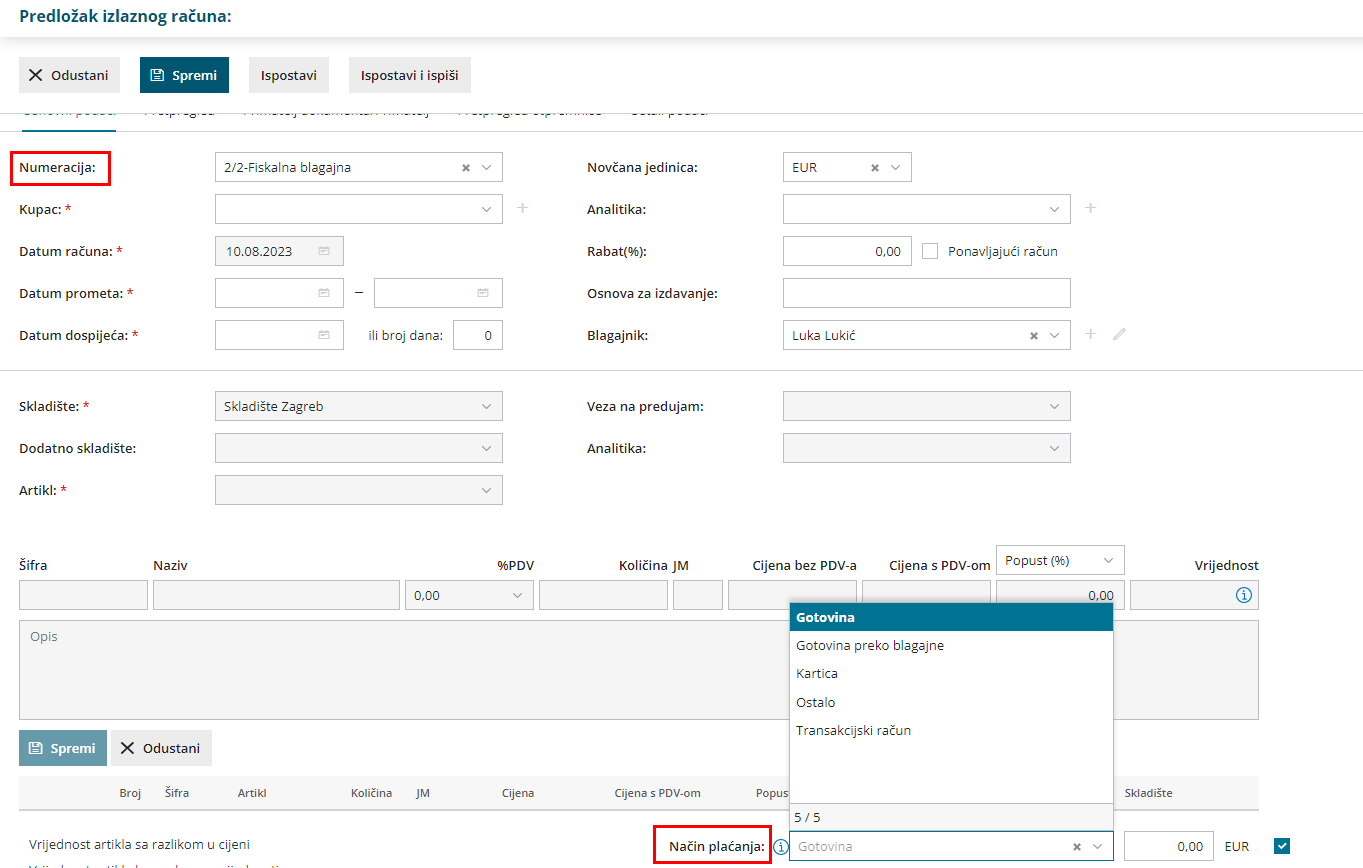
Ispis gotovinskih računa
Prilikom izdavanja gotovinskog računa, program ponudi tipku Ispiši nakon čega možemo ispisivati samo kopije račune jer tipku Ispiši zamijeni tipka Ispiši kopiju.
Ispišemo kopije računa koje se automatski numeriraju, a na pojedine ispise dodan je i vodeni žig s podacima broja kopije.
Originalni dokument računa čuva se s ostalim dokumentima u programu.
Naknadno potvrđivanje računa ukoliko se ne može ostvariti veza sa Poreznom, tj. ako nema Internet veze
U situaciji da je Porezna nedostupna, odnosno da je Internet portal Porezne u nekom trenutku nedostupan, račun se neće fiskalizirati.
U tom slučaju preko izbornika Izlazni računi odaberemo Gotovinski računi i provjerimo im status.
Račun koji nije bio porezno potvrđen naknadno potvrdimo klikom na broj računa i gumb Fiskalno potvrdi račun.